Dans ce tutoriel, vous apprendrez à insérer un formulaire de contact sur votre site web. Vous pouvez le modifier à votre guise et l'utiliser, par exemple, pour que les visiteurs vous laissent un message ou une question, comme un questionnaire, ou pour qu'ils consentent à l'envoi d'une Newsletter ou à des règles de protection de la vie privée. Vous trouverez des instructions plus détaillées sur l'utilisation des formulaires dans l'article Travailler avec des formulaires, ainsi qu'une description plus détaillée des différents types de champs dans le guide Comprendre les différents champs d'un formulaire.
1. Placez le pointeur de la souris sur une section et cliquez sur le bouton + qui apparaîtra.
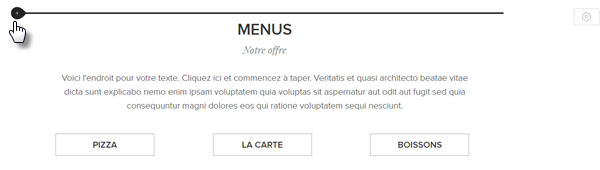
2. Cliquez sur Formulaire de contact.
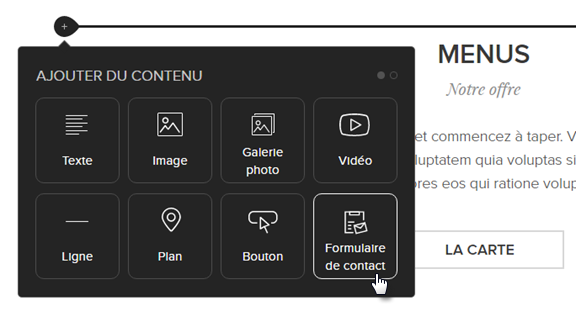
3. Pour ajouter un nouveau champ, placez le curseur sur le bouton + se trouvant entre les champs.
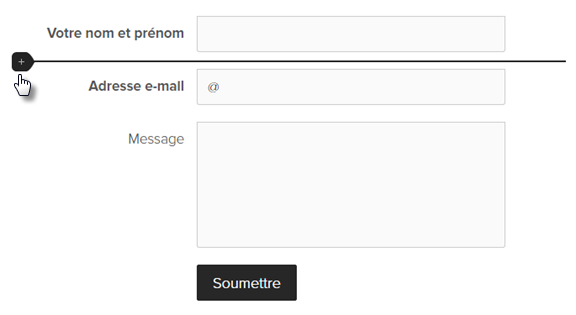
4. Sélectionnez le type de formulaire.
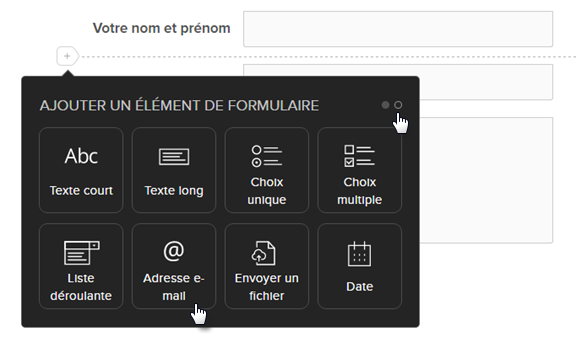
5. Cliquez sur un champ de formulaire pour modifier le texte, les propriétés du formulaire ou bien pour le supprimer.
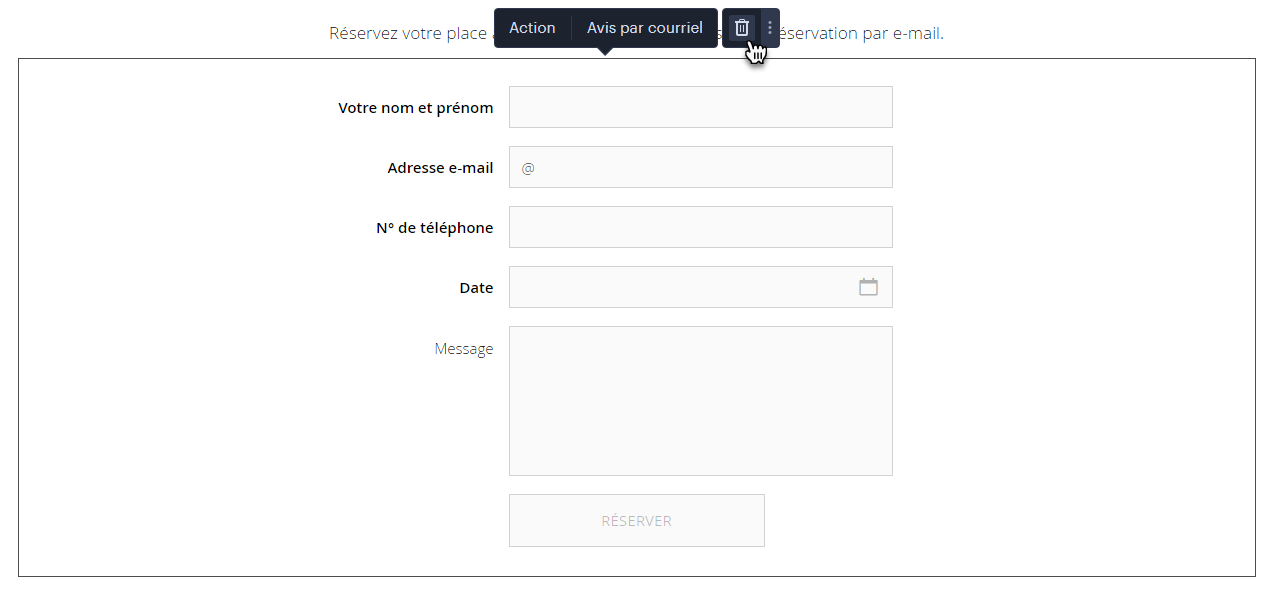
6. Publiez vos modifications.
Astuce :
Si vous souhaitez ajouter plus de cinq champs à votre formulaire de contact, vous devrez acheter le forfait premium Mini, Standard, Pro ou Business.
Astuce :
Conseil :
Si des spams vous sont envoyés via le formulaire de votre site, nous vous recommandons d'envisager d'acheter les services complémentaires Premium Site Security, qui incluent les filtres IP, la protection des formulaires et l'analyse des logiciels malveillants.